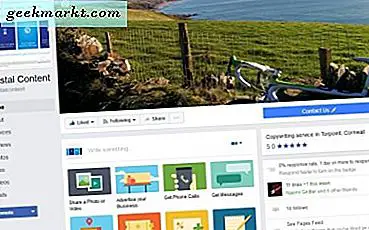Tenk deg dette - du får en vekker fra en av leserne dine og sier at nettstedet ditt er hacket. Og alle blogginnleggene er erstattet av en katt-gif. Høres skummelt ut, er det ikke!
Vel, å ha et godt brukernavn og passord er ikke tilstrekkelig i disse dager. Du trenger mer. Som den andre forsvarslinjen. Og dette hvor begrepet 2 Factor Authentication kommer inn.
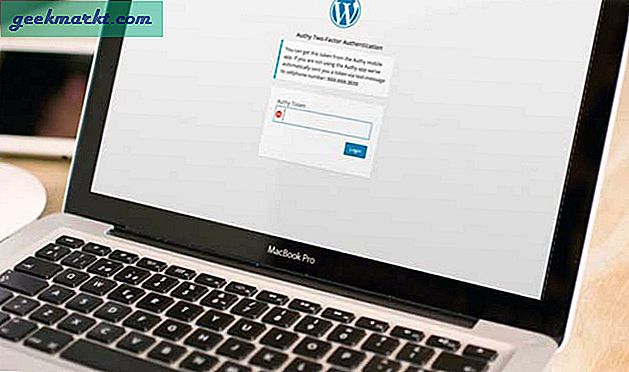
Så her er hvordan 2FA fungerer, når du logger på Wordpress, skriver du først inn brukernavnet og passordet ditt (som du vanligvis gjør), og så må du også angi en tidsavhengig OTP, som du kan få enten via SMS eller fra en app.
På denne måten, selv om hackeren har tilgang til påloggingsinformasjonen din, vil de fortsatt trenge den 6-sifrede koden som ble sendt til smarttelefonen eller pålitelig enhet.
Nå er det et par Wordpress-plugins, som fungerer med 2FA. Som - Google-autentisering, Authy, Rublon (e-postbasert) osv. I denne veiledningen bruker vi imidlertid Authy. Hvorfor? Vel, fordi den har en stasjonær app og fungerer med både app og SMS.
Relatert: Authy v / s Google Authenticator - Hva er bedre?
Bruk Authy med WordPress
Følg stegene-
# 1 Start med å laste ned Authy-appen på smarttelefonen din og bekrefte mobilnummeret ditt. Hvis du er ny i Authy eller konseptet med 2FA, sjekk ut denne videoopplæringen.
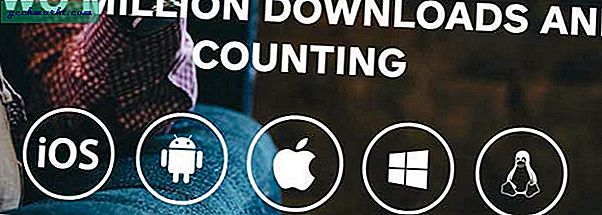
# 2 Deretter må du installere Authys Wordpress-plugin. Til det, logg på WordPress-dashbordet> Plugins> Legg til nytt> søk etter Authy 2 Factor Authentication og trykk installer.

# 2 Når pluginet er installert, åpner du innstillingene
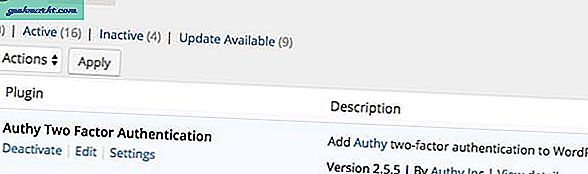
# 3 Nå, i motsetning til de andre 2FA-pluginene. Authy trenger litt mer konfigurasjon. For eksempel må du delta Authy Production API-nøkkel . For å få denne API-nøkkelen, må du opprette en ny konto på deres nettsted. Og dette kan lite forvirrende. så følg trinnene nøye
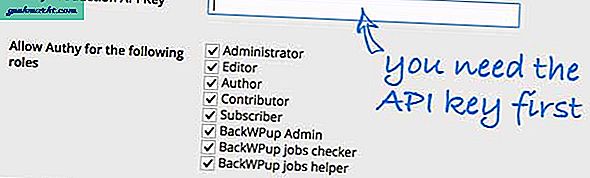
3.1 Hvis du går til authy.com/signup, blir du omdirigert til Twilios nettsted (de eier Authy nå). Så dette betyr at du må opprette en gratis konto på Twilio
Fyll på påmeldingsskjemaet med detaljer som navn, e-postadresse osv. For andre spørsmål kan du bare velge et hvilket som helst relevant alternativ, det betyr ikke noe
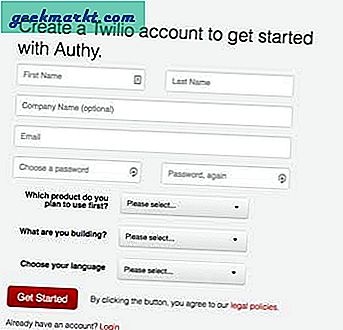
3.2 Deretter må du bekrefte mobilnummeret ditt
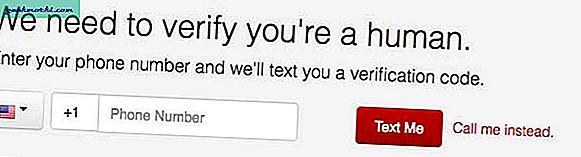
3.3 Etter at nummeret er bekreftet, ser du en velkomstside, klikk på Få tilgang til Authy dashbord
3.4 Når du er i Authy-dashbordet, må du opprette et nytt program. For å gjøre det, se nederst til venstre på Authy-dashbordet> nytt program> gi et relevant navn> opprett. Her finner du den nye API-nøkkelen din, kopier den til utklippstavlen.
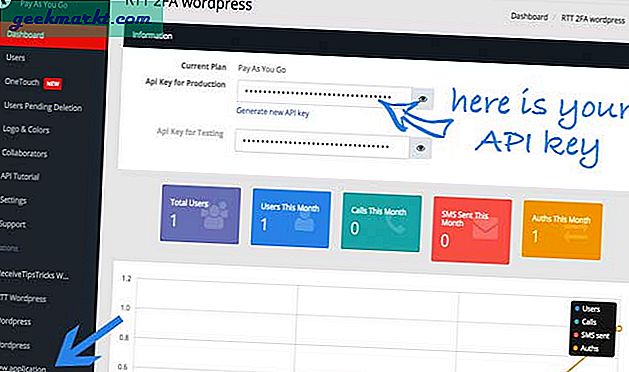
Ta også en titt på Authy-appen på smarttelefonen din. Du vil merke at en ny konto er opprettet. Og den har samme navn som den du opprettet på skrivebordet. Dette er hva vi vil bruke i fremtiden for å generere kode for WordPress.
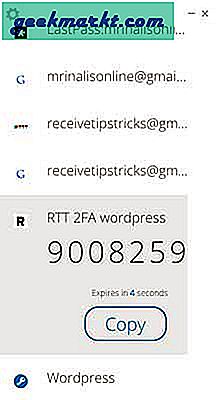
3.5 Gå nå tilbake til innstillingssiden for Authy-plugin og lim den API-nøkkelen der. Du kan også konfigurere andre innstillinger, som er selvforklarende. Når du er ferdig, klikker du på lagre endringene
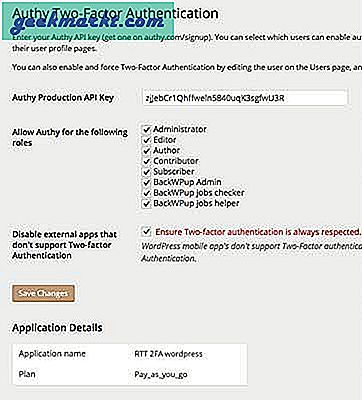
# 4 Deretter må du tilordne 2FA for hver bruker. For å gjøre det, gå til brukerens profil og bla ned til du ser 'Authy Two-Factor Authentication'> Klikk på ruten i nærheten av den som sier Aktiver deaktiver Authy.
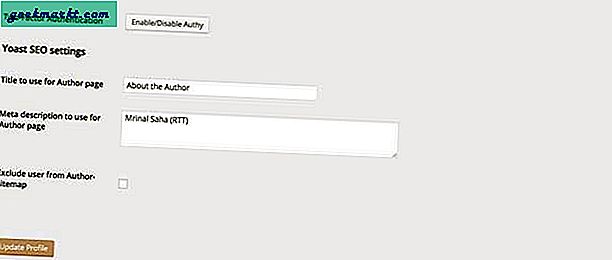
# 5 Bekreft mobilnummeret ditt og lagre endringene. Det er det. På samme måte kan du gå til profilen til andre brukere på nettstedet ditt og aktivere 2FA ved å skrive inn mobilnummeret deres. Hvis de ikke har en smarttelefon, sendes OTP i SMS.
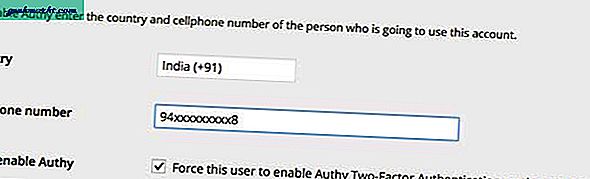
Vel, dette. Nå, hvis du logger ut av WordPress og logger på igjen; du må angi den tidsfølsomme koden generert fra Authy-appen. Hvis du står overfor noe problem, gi meg beskjed i kommentarene nedenfor eller spør i sosiale medier. Uansett hva du foretrekker.